6 načina za isključivanje lokacije na iPhoneu
Miscelanea / / April 05, 2023
Iako volimo i koristimo iPhone, nedostaju nam mnoge male značajke u Androidu, posebno mogućnost pristupa uslugama lokacije jednim dodirom. Ako ste dijelili sličan osjećaj, dobra vijest je da smo se uspjeli snaći i na iPhoneu. U ovom članku ćemo vam pokazati upravo to zajedno s pet drugih načina za isključivanje lokacije na iPhoneu kako biste spriječili praćenje aplikacija.

Često se pitamo zašto je Apple propustio dodati prekidač lokacije u Kontrolni centar. Ali ako ste nedavno migrirali s Androida i tražite brzi način da onemogućite lokaciju radi privatnosti, na pravom ste mjestu – evo šest načina za isključivanje lokacije na iPhoneu. Započnimo.
1. Onemogućite lokaciju na iPhoneu pomoću postavki
Evo tradicionalnog načina za isključivanje lokacije na iPhoneu putem aplikacije Postavke. Međutim, to uključuje prilično nekoliko koraka.
Korak 1: Najprije otvorite aplikaciju Postavke.
Korak 2: Dodirnite 'Privatnost i sigurnost'.


Korak 3: Dodirnite Usluge lokacije i isključite prekidač za Usluge lokacije.

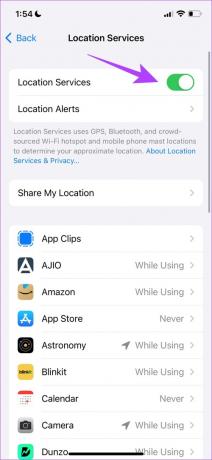
To je to! Ako smatrate da je postupak malo dulji, pokazat ćemo vam lakšu metodu za isključivanje lokacije na iPhoneu u sljedećem odjeljku.
2. Kako isključiti lokaciju na iPhoneu pomoću prečaca
Prečaci, predstavljeni u iOS-u 13, izvrstan su način za automatizaciju funkcija na iPhoneu. Mogućnosti su beskrajne i to je značajka koju iznimno cijenimo. A s obzirom na to koliko je moćan, uspjeli smo stvoriti prečac za isključivanje lokacije koji svakako radi u svim slučajevima. Evo kako to možete postaviti.
Korak 1: Otvorite aplikaciju Prečaci na svom iPhoneu. Ako je deinstaliran, možete ga instalirati iz App Storea pomoću poveznice u nastavku.
Preuzmite prečace
Korak 2: Zatim dodirnite ikonu + za stvaranje novog prečaca.

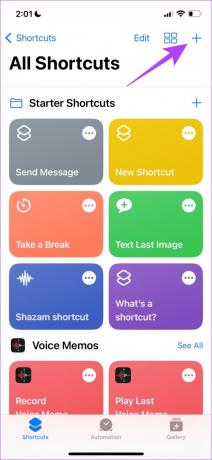
Korak 3: Potražite prečac Open URLs u traci za pretraživanje i dodirnite ga u rezultatima pretraživanja.

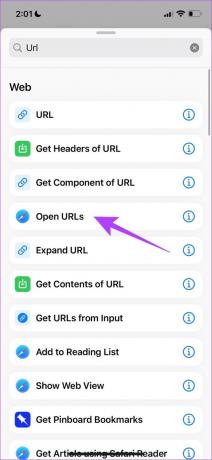
Korak 4: Dodirnite tekst URL-a da biste mu dodali tekst. Sada unesite sljedeći URL:
prefs: root=Privatnost&path=LOCATION

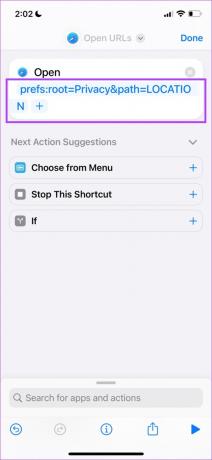
Korak 5: Izborno: za dodavanje prečaca na početni zaslon, odaberite opciju dijeljenja na dnu i dodirnite "Dodaj na početni zaslon".


Korak 6: Ponovno dodirnite Dodaj, a zatim dodirnite Gotovo. Prečac će se stvoriti i dodati na početni zaslon.


Također možete dodati prečac kao widget. I tako možete omogućiti ili isključiti usluge lokacije na iPhoneu jednim klikom.
Zatim ćemo pogledati načine na koje možete isključiti lokaciju za određene aplikacije i usluge.
3. Kako isključiti usluge lokacije za određene iOS aplikacije
Ako ne želite isključiti lokaciju na cijelom sustavu, možete je isključiti samo za određene aplikacije. Evo kako to učiniti:
Korak 1: Otvorite aplikaciju Postavke i odaberite "Privatnost i sigurnost".
Korak 2: Dodirnite Usluge lokacije.


Korak 3: Sada ćete pronaći popis aplikacija. Dodirnite aplikaciju i odaberite "Nikad" kako biste potpuno isključili lokaciju za aplikaciju.
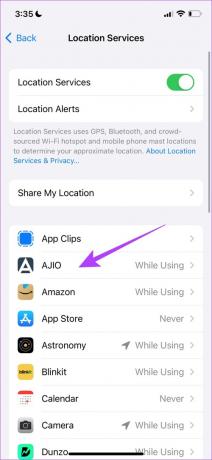

Ovako možete isključiti lokaciju na iPhoneu po aplikaciji. Međutim, ako želite isključiti pristup lokaciji za neke elemente prve strane na iPhoneu, evo što trebate učiniti.
4. Isključite usluge lokacije iPhonea za usluge sustava
Evo kako možete onemogućiti pristup lokaciji za sve usluge i elemente sustava na iPhoneu. Međutim, ne preporučamo da to radite osim ako imate opravdanu zabrinutost za isto.
Korak 1: Otvorite aplikaciju Postavke i odaberite Privatnost i sigurnost.
Korak 2: Odaberite Usluge lokacije.


Korak 3: Dodirnite Usluge sustava.
Korak 4: Na kraju, isključite prekidač za uslugu sustava za koju želite onemogućiti pristup lokaciji.
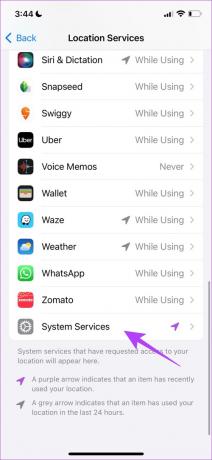

iPhone također ima značajku koja vam omogućuje dijeljenje vaše lokacije s prijateljima i korištenje vaše lokacije Pronađi moj iPhone ako ga izgubiš. Stoga, ako u potpunosti želite isključiti lokaciju za sve usluge, možda biste je trebali onemogućiti i za ovo.
5. Kako prestati dijeliti lokaciju s prijateljima i pronaći moj iPhone
Evo kako možete onemogućiti dijeljenje lokacije s prijateljima i onemogućite ga i za Find My iPhone. Imajte na umu da nakon što onemogućite GPS pristup, nećete moći koristiti aplikaciju Find My za pronalaženje svog iPhonea ako ga izgubite.
Korak 1: Otvorite aplikaciju Postavke i dodirnite 'Privatnost i sigurnost'.
Korak 2: Dodirnite "Dijeli moju lokaciju".


Korak 3: Isključite ‘Share My Location’ i otvorite opciju Find My iPhone te isključite prekidač za isto.
Bilješka: Također imate popis prijatelja s kojima možete dijeliti lokaciju, a ako želite onemogućiti lokaciju samo za određenog prijatelja, možete dodirnuti ime i isključiti prekidač.


Na kraju, također možete provjeriti jeste li omogućili dijeljenje lokacije na iMessageu, što je u osnovi lokacija uživo u stvarnom vremenu. Evo kako to možete onemogućiti.
6. Kako isključiti lokaciju na iPhone poruci
Korak 1: Otvorite chat kontakta s kojim dijelite lokaciju.
Korak 2: Dodirnite profil i pritisnite opciju "Prestani dijeliti moju lokaciju".

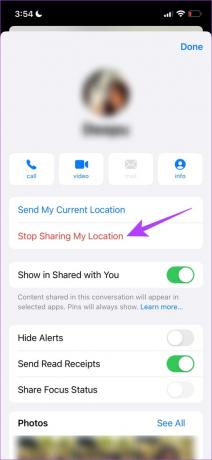
I to su svi načini na koje možete onemogućiti lokaciju na iPhoneu. Međutim, ako imate još pitanja u vezi s istim, možete pogledati naš odjeljak s često postavljanim pitanjima u nastavku.
Često postavljana pitanja o isključivanju usluga lokacije na iPhoneu
Ne, ne možete isključiti lokaciju iz kontrolnog centra.
Da, budući da koristi NFC, ne trebate nikakve mrežne usluge.
Da, onemogućavanjem lokacije na iPhoneu, u biti uklanjate pristup svojoj lokaciji iz određene aplikacije ili usluge.
Da. Možda nije jako vidljivo, ali teoretski, trebalo bi štediti bateriju.
Za potvrdu vaše fizičke lokacije, da, neke aplikacije za plaćanje mogu zahtijevati usluge lokacije na iPhoneu.
Uživajte u većoj privatnosti na iPhoneu
Ovako možete na različite načine isključiti usluge lokacije na iPhoneu. Nadamo se da vam je ovaj vodič pomogao otkriti nove načine. Imajte na umu da ćete, iako se odlučite za dodatnu razinu privatnosti isključivanjem lokacije, propustiti sve značajke iPhonea koje rade na temelju vaše specifične lokacije ili geografskog položaja!
Zadnje ažuriranje 11. studenog 2022
Gornji članak može sadržavati pridružene veze koje pomažu u podršci Guiding Tech. Međutim, to ne utječe na naš urednički integritet. Sadržaj ostaje nepristran i autentičan.
Napisao
Supreeth Koundinya
Supreeth je izvanredni fanatik tehnologije i zabavlja se s njom još od djetinjstva. Trenutno radi ono što najviše voli - piše o tehnologiji u Guiding Techu. On je bivši inženjer strojarstva i dvije je godine radio u industriji električnih vozila.


